Instagram ist das erfolgreichste soziale Netzwerk der letzten Zeit. Zweifellos hat die Anzahl der neuen Funktionen , die in die Plattform integriert wurden, dazu geführt, dass Benutzer immer mehr Zeit in der App verbringen und diese häufiger nutzen.
Eine der herausragendsten und von Millionen von Nutzern genutzten Funktionen sind die Geschichten . Vergänglicher Inhalt, der 24 Stunden nach Veröffentlichung verschwindet. Obwohl wir uns daran erinnern müssen, dass dieser Inhalt seit einigen Monaten nicht mehr “vollständig” verschwindet, können wir ihn in unserem Konto speichern und ihn sogar als vorgestellten Artikel auswählen.
Das ist der Grund, warum Benutzer sich jedes Mal mehr anstrengen, weil ihre Geschichte mehr Originalinhalte enthält oder für die Augen der begehrten Follower interessanter ist.
Eine der Optionen, die die Geschichten bieten, ist die Möglichkeit, ein “Selfie” über einem Foto zu machen, das wir als Geschichte hochladen möchten . Auf diese Weise können wir unser Gesicht oder was auch immer wir wollen “auf das Bild legen”, das wir in unsere Geschichte hochladen möchten. Hier ist, wie es geht
Das erste, was Sie tun sollten, ist, auf Instagram zu gehen und das Kamerasymbol in der oberen linken Ecke auszuwählen, um Ihre Geschichte hochzuladen.
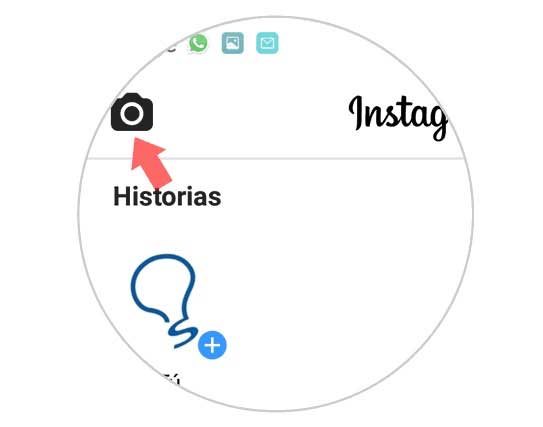
Jetzt müssen Sie das Foto auswählen oder erstellen, das Sie in Ihrer Geschichte veröffentlichen möchten. Sobald dies erledigt ist, müssen Sie die Registerkarte Aufkleber oben auswählen.
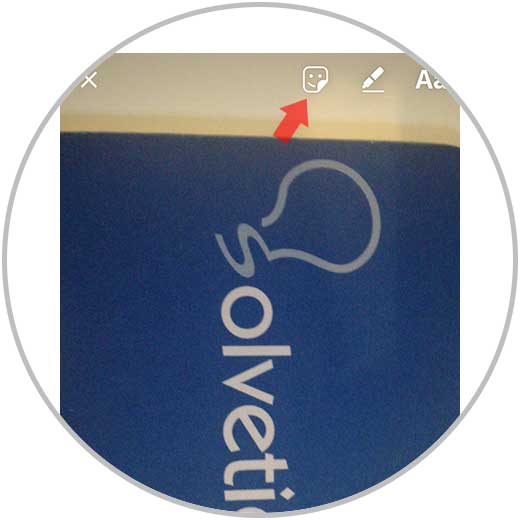
Sobald diese Registerkarte geöffnet ist, müssen Sie das Kamerasymbol auswählen.

Als nächstes sehen Sie, dass sich die Frontkamera öffnet. Es ist Zeit für Sie, das gewünschte Bild aufzunehmen.
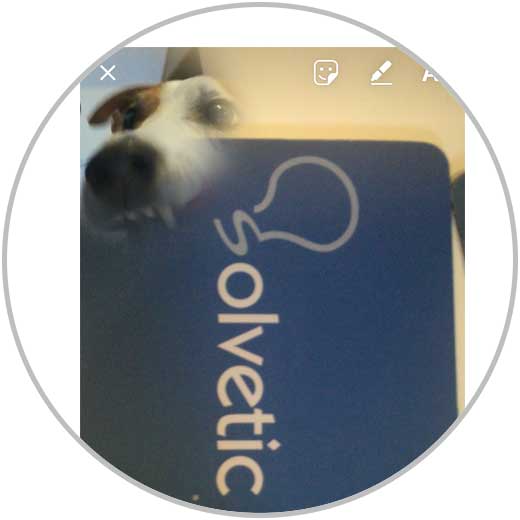
Jetzt können Sie die Größe anpassen. Sie können den Rahmen des Fotos auch ändern, indem Sie darauf klicken.

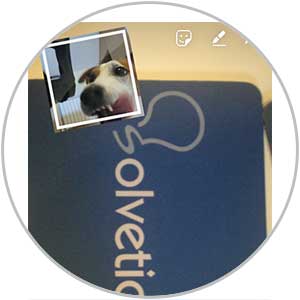
Auf diese Weise haben Sie Ihr Bild erstellt und können es in Ihrer Geschichte veröffentlichen. Wagen Sie es, es zu versuchen?